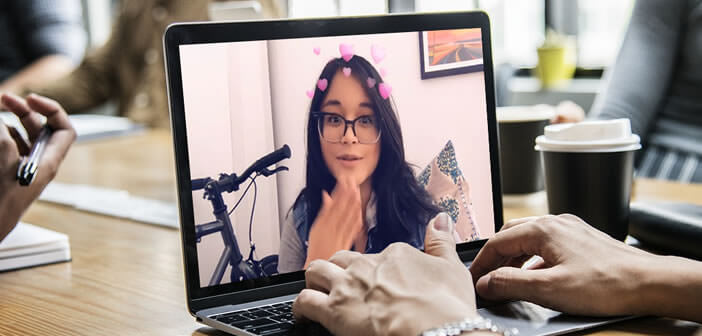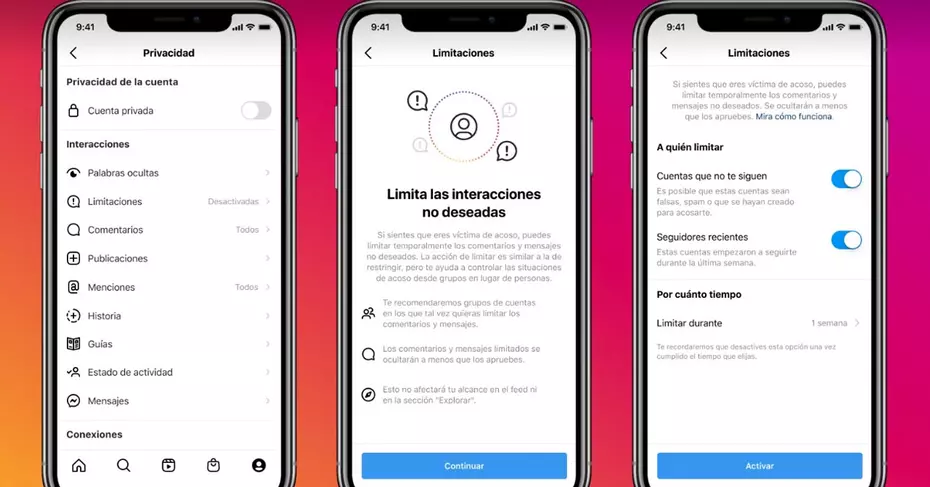يحب الناس مرشحات Snapchat. النجاح هو أن الشبكة الاجتماعية قررت نقل هذه الوظيفة الرئيسية على الكمبيوتر. بدون مزيد من اللغط ، سنعلمك كيفية إضافة عوامل تصفية إلى دردشة الفيديو على جهاز الكمبيوتر.
مرشحات Snapchat على أجهزة الكمبيوتر الشخصية وأجهزة Mac
حلم الكثيرون به سناب شات. خلال الأسابيع القليلة الماضية ، قدم برنامج Snap Camera لمستخدمي الإنترنت في جميع أنحاء العالم الاستفادة من فلاتر Snapchat على جهاز الكمبيوتر. لكنك قد لا تعرف ما هي فلاتر Snapchat؟
هذه وظيفة تستخدم الواقع المعزز. أولاً ، سيقوم النظام بمسح وجه المستخدم وتحديد موضع الأنف والفم والحاجبين والعينين لإنشاء نوع من القناع الافتراضي. يتكيف الجهاز مع هذا التمثيل وفقًا لحركات المستخدم حتى يتناسب بشكل أفضل مع شكل وجهه.
سيطبق تطبيق Snapchat بعد ذلك على هذا القناع أنواعًا مختلفة من الملحقات المتحركة: القبعات ، واللحية ، والأبواق ، وتيجان الفراشة ، والآذان الكبيرة ، وما إلى ذلك ، يمكنك بالتالي التنكر في شكل كلب ، وإخراج قوس قزح ضخم من فمك. أنت تزين قرون رائعتين.
حتى أن بعض المرشحات الأكثر قوة من الناحية الفنية تذهب إلى أبعد من ذلك لتعديل ملامح وجهك. هذا هو الحال ، على سبيل المثال ، مع مرشح الأطفال الذي سيغير مظهرك تمامًا ويوفر لك عدة عقود. ستجد هنا عدة نصائح لبدء استخدام Snapchat .
قم بتثبيت وتهيئة Snap Camera
لاستخدام مرشحات Snapchat ، يجب عليك أولاً تنزيل برنامج Snap Camera وتثبيته. هذا الأخير متاح في نسختين ، أحدهما لنظام Windows والآخر لنظام MacOS. وعلى عكس تطبيق Snapchat للهواتف الذكية ، فإن Snap Camera لا تتطلب التسجيل.
لذلك يمكنك استخدامه أثناء محادثة فيديو على كاميرا الويب مباشرة بعد تثبيتها. يتزامن البرنامج تلقائيًا مع العديد من تطبيقات مراسلة الفيديو مثل Skype أو Google Hangouts. لاحظ أن Snap Camera يمكن أن تعمل فقط تحت Windows 10. تفاصيل أخرى مهمة ، يجب أن يكون جهاز الكمبيوتر الخاص بك مزودًا بمعالج Intel Core i3 بسرعة 2.5 جيجاهرتز أو معالج AMD Phenom II بسرعة 2.5 جيجاهرتز مدعومًا بذاكرة وصول عشوائي سعتها 4 جيجابايت.
- اذهب إلى الموقع https://snapcamera.snapchat.com/ من جهاز الكمبيوتر الخاص بك
- انقر فوق الزر تنزيل
- اقبل شروط الاستخدام عن طريق تحديد المربع المقابل
- أدخل عنوان بريدك الإلكتروني إذا كنت ترغب في تلقي رسائل بريد إلكتروني حول منتجات Snapchat. لاحظ أن هذه العملية اختيارية
- ثم حدد نوع الكمبيوتر (Mac أو PC)
- قم بتثبيت البرنامج ثم البيانات المعروضة على شاشة الكمبيوتر
- افتح البرنامج واقف أمام كاميرا الويب بجهاز الكمبيوتر الخاص بك
- استخدم الماوس لتحديد أحد المرشحات الموضوعة أسفل النافذة. لاحظ أنه يمكنك إدخال اسم عامل التصفية في محرك البحث.
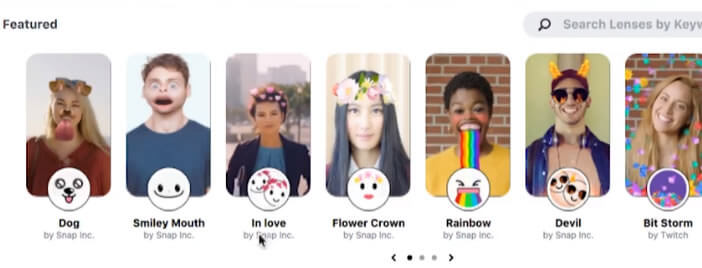
تمنحك النافذة اليسرى خيارات مختلفة. سيسمح لك الرمز على شكل نجمة بإضافة مرشح إلى قائمة المفضلة لديك للعثور عليه بسهولة أكبر. ستتمكن أيضًا من نسخ رابط المرشح وحتى إبلاغ Snapchat بالمحتوى الذي تجده غير مناسب.
استخدم مرشحات Snapchat أثناء محادثة فيديو
تقدم Snap Camera أكثر من مائة مرشح مختلف. يمكن استخدامها في أي برنامج مؤتمرات فيديو. للقيام بذلك ، ما عليك سوى تشغيل برنامج الدردشة المفضل لديك ثم فتح الإعدادات. في حقل إدخال الفيديو ، ستحدد خيار Snap Camera بدلاً من كاميرا الويب الخاصة بك.
الآن كل ما عليك فعله هو الذهاب إلى Snap Camera واختيار المرشح الذي تختاره. ستكون قادرًا على بدء مكالمات الفيديو في سكايب في آذان الكلاب. Snap Camera متوافق مع الغالبية العظمى من منصات البث المباشر ومؤتمرات الفيديو مثل Twitch أو YouTube أو Google Hangouts أو Skype. تعمل الخدمة حتى إذا لم يكن لديك حساب Snapchat على هاتفك الذكي .
يحتوي البرنامج على العديد من الخيارات القابلة للتخصيص التي تتيح لك تنشيط المرشحات بضغطة بسيطة على مفتاح على لوحة المفاتيح. لاستخدام هذه الميزة ، ما عليك سوى اتباع هذا الإجراء.
- افتح Snap Camera
- انقر على أيقونة عجلة النجمة في أعلى اليمين
- حدد موقع قسم تعيين مفتاح التشغيل السريع
- انقر فوق الزر تحرير على يمين تسمية Turn Lens On / Off
- حدد اختصار لوحة المفاتيح لتنشيط وإلغاء تنشيط استخدام المرشحات
- ثم ارجع إلى صفحة Snap Camera الرئيسية
- أضف مرشحًا إلى مفضلاتك من خلال النقر على أيقونة النجمة
- افتح صفحة المفضلة
- اختر في العمود الأيسر أحد المرشحات المفضلة
- اضغط على الزر على شكل لوحة مفاتيح
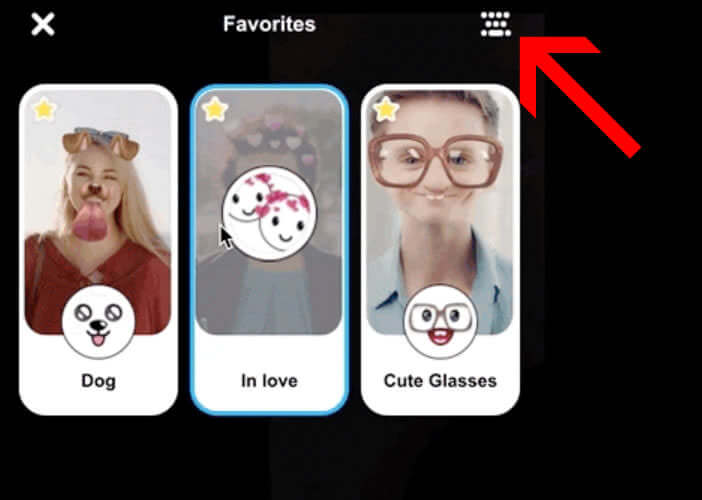
- أدخل اختصار لوحة المفاتيح الذي تختاره ثم تحقق من الصحة بالنقر فوق إضافة مفتاح التشغيل السريع
- كرر مع عوامل التصفية الأخرى الخاصة بك
ستتمكن من تنشيط المرشح الذي تختاره مباشرة من منصة مؤتمرات الفيديو دون الحاجة إلى العودة إلى واجهة Snap Camera. تفصيل آخر مهم ، البرنامج المنشور بواسطة Snapchat مجاني تمامًا.